Slik bruker du åpenhet på SVG-er

Lær hvordan du bruker åpenhet på SVG-grafikk i Illustrator. Utforsk hvordan du sender ut SVG-er med gjennomsiktig bakgrunn og bruker gjennomsiktighetseffekter.
TouchUp-tekstverktøyet i Adobe Acrobat Creative Suite 5 brukes til å rette opp eller manipulere tekst. Denne oppgraderingen kan inkludere endring av faktiske teksttegn eller utseendet til tekst. Du kan endre katt til å lese hund, eller du kan endre svart tekst til blå, eller du kan til og med endre Helvetica-skrifttypen til Times-fonten.
Verktøyene for å redigere tekst og grafikk er plassert på verktøylinjen for avansert redigering.

Verktøylinjen for avansert redigering.
Du kan legge til flere TouchUp-verktøy på verktøylinjen for avansert redigering ved å velge Vis → Verktøylinjer → Flere verktøy og merke av for verktøyene du vil legge til.
Når du endrer en PDF-fil, endres ikke det originale kildedokumentet.
Du har noen måter å gjøre tekstredigeringer på:
Velg TouchUp Text-verktøyet, klikk i teksten du vil endre for å få et innsettingspunkt, og begynn å skrive den nye teksten.
Klikk med TouchUp-verktøyet i teksten og trykk på tilbaketasten eller Delete-tasten for å slette tekst.
Med TouchUp-verktøyet drar du for å markere tekst og skriver inn ny tekst for å erstatte den uthevede teksten.
Når du endrer tekst – enten du legger til eller sletter – prøver Acrobat å bruke skriften som ble spesifisert i originaldokumentet. Noen ganger er denne fonten innebygd i PDF-filen, noe som betyr at den er innebygd i filen. Andre ganger kan det hende at skriften ikke er tilgjengelig enten fordi den ikke har blitt innebygd eller den er innebygd som et delsett. I disse tilfellene kan Acrobat gi følgende advarsel:
Hele eller deler av utvalget har ingen tilgjengelig systemfont. Du kan ikke legge til eller slette tekst ved å bruke den valgte skriften.
Heldigvis kan du endre skrifttypen hvis du trenger å redigere teksten. Men når du endrer skrifttypen, kan det hende at teksten ikke beholder samme utseende som originaldokumentet.
I noen tilfeller kan det hende at du ikke har nøyaktig samme skrift på datamaskinen som skriften som brukes i PDF-dokumentet, men du kan ha en lignende skrift. De fleste vil ikke merke forskjellen mellom Helvetica og Arial eller mellom Times og Times New Roman. Fonter med samme navn, men fra forskjellige fontdesignere, ser ofte veldig like ut. For eksempel ser Adobe Garamond ut som ITC Garamond.
Følg disse trinnene for å endre skrifttypen som brukes for et ord eller en rekke ord:
Med TouchUp Text-verktøyet drar du over teksten du ønsker å velge.
Det kan hende du ser en Laster systemfonter-melding etterfulgt av en annen Loading Document Fonts-melding. Avhengig av antall fonter som er installert på systemet ditt, kan det ta en stund før denne meldingen forsvinner.
Høyreklikk (Windows) eller Ctrl-klikk (Mac) den uthevede teksten og velg Egenskaper fra kontekstmenyen.
Dialogboksen TouchUp-egenskaper vises.
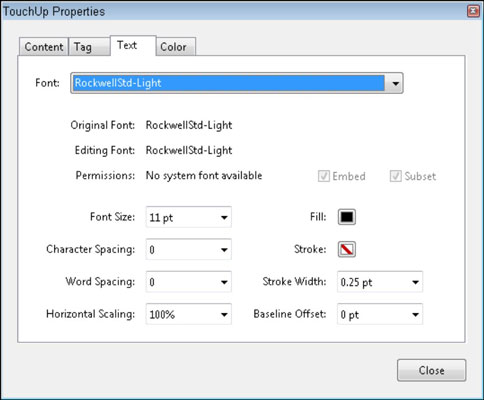
Dialogboksen TouchUp-egenskaper.
I Tekst-fanen velger du skrifttypen du vil bruke fra rullegardinlisten Font og gjør eventuelle andre endringer du ønsker.
I denne dialogboksen kan du også endre størrelsen ved å velge eller skrive inn et tall i rullegardinlisten Skriftstørrelse. I tillegg kan du endre fargen ved å klikke på fyllfargeprøven.
Når du er fornøyd med endringene, klikker du på Lukk-knappen for å bruke endringene på den valgte teksten.
Lær hvordan du bruker åpenhet på SVG-grafikk i Illustrator. Utforsk hvordan du sender ut SVG-er med gjennomsiktig bakgrunn og bruker gjennomsiktighetseffekter.
Etter at du har importert bildene dine til Adobe XD, har du ikke mye redigeringskontroll, men du kan endre størrelse og rotere bilder på samme måte som du ville gjort med en hvilken som helst annen form. Du kan også enkelt runde hjørnene på et importert bilde ved å bruke hjørnemodulene. Maskering av bildene dine Ved å definere en lukket form […]
Når du har tekst i Adobe XD-prosjektet ditt, kan du begynne å endre tekstegenskapene. Disse egenskapene inkluderer skriftfamilie, skriftstørrelse, skriftvekt, justering, tegnavstand (kjerning og sporing), linjeavstand (ledende), fyll, kantlinje (strek), skygge (slippskygge) og bakgrunnsuskarphet. Så la oss se gjennom hvordan disse egenskapene brukes. Om lesbarhet og font […]
Akkurat som i Adobe Illustrator, gir Photoshop-tegnebrett muligheten til å bygge separate sider eller skjermer i ett dokument. Dette kan være spesielt nyttig hvis du bygger skjermer for en mobilapplikasjon eller liten brosjyre. Du kan tenke på en tegnebrett som en spesiell type laggruppe opprettet ved hjelp av lagpanelet. Det er […]
Mange av verktøyene du finner i InDesign Tools-panelet brukes til å tegne linjer og former på en side, så du har flere forskjellige måter å lage interessante tegninger for publikasjonene dine på. Du kan lage alt fra grunnleggende former til intrikate tegninger inne i InDesign, i stedet for å bruke et tegneprogram som […]
Å pakke inn tekst i Adobe Illustrator CC er ikke helt det samme som å pakke inn en gave – det er enklere! En tekstbryting tvinger tekst til å brytes rundt en grafikk, som vist i denne figuren. Denne funksjonen kan legge til litt kreativitet til ethvert stykke. Grafikken tvinger teksten til å vikle seg rundt den. Først lager du […]
Når du designer i Adobe Illustrator CC, trenger du ofte at en form har en nøyaktig størrelse (for eksempel 2 x 3 tommer). Etter at du har laget en form, er den beste måten å endre størrelsen på den til nøyaktige mål å bruke Transform-panelet, vist i denne figuren. Velg objektet og velg deretter Vindu→ Transformer til […]
Du kan bruke InDesign til å lage og endre QR-kodegrafikk. QR-koder er en form for strekkode som kan lagre informasjon som ord, tall, URL-er eller andre former for data. Brukeren skanner QR-koden ved hjelp av kameraet og programvaren på en enhet, for eksempel en smarttelefon, og programvaren bruker […]
Det kan være en tid når du trenger et nytt bilde for å se gammelt ut. Photoshop CS6 har du dekket. Svart-hvitt-fotografering er et nyere fenomen enn du kanskje tror. Daguerreotypier og andre tidlige fotografier hadde ofte en brunaktig eller blåaktig tone. Du kan lage dine egne sepiatonede mesterverk. Tonede bilder kan skape […]
Ved å bruke Live Paint-funksjonen i Adobe Creative Suite 5 (Adobe CS5) Illustrator kan du lage bildet du ønsker og fylle ut områder med farger. Live Paint-bøtten oppdager automatisk områder som består av uavhengige kryssende stier og fyller dem deretter. Malingen innenfor et gitt område forblir levende og flyter automatisk hvis noen […]







